1、启动Windows Server 2012 R2操作系统,点击"管理工具"磁贴。
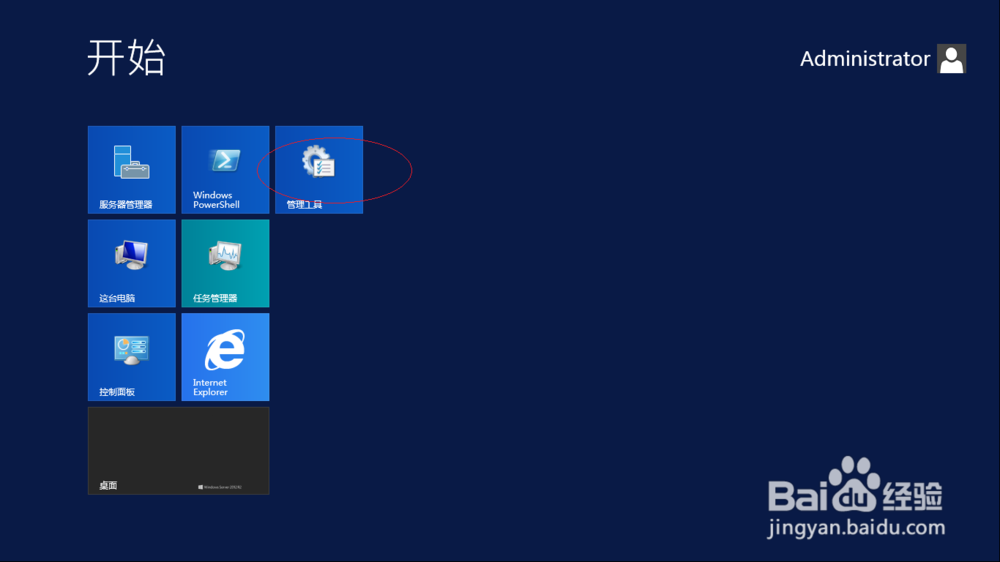
2、唤出"管理工具"程序窗口,点击"DNS"图标。
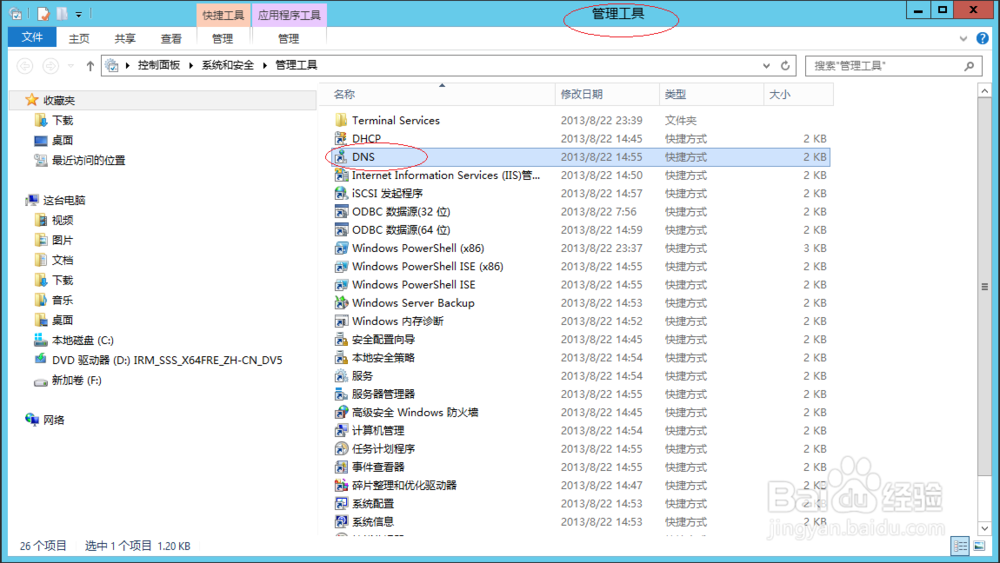
3、鼠标右击"DNS管理器→DNS→ADSERVER→反向查俣挫呲蹀找区域"图标,弹出快捷菜单选择"新建区域..."项。
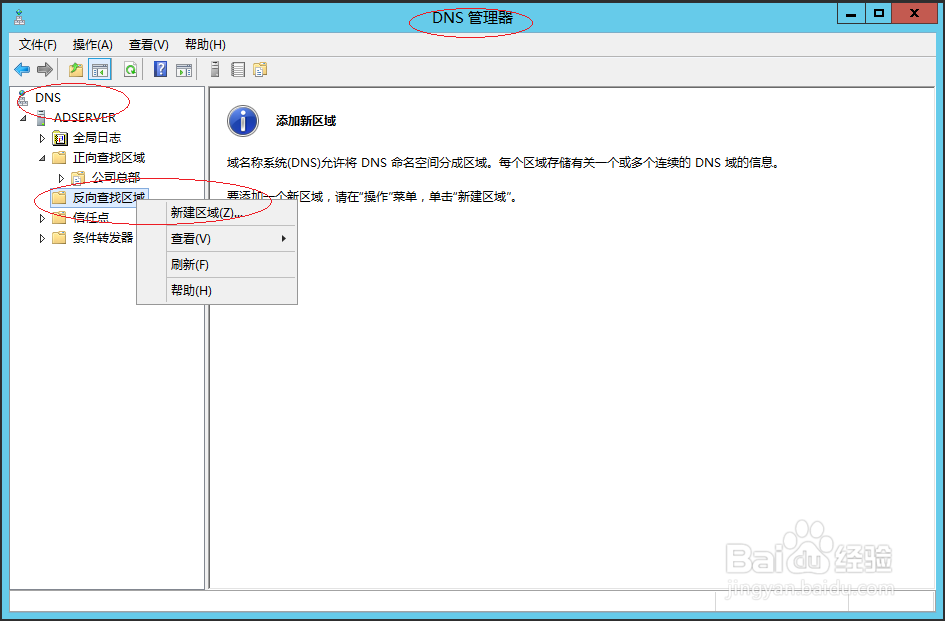
4、弹出"新建区域向导"对话框,点击"下一步"按钮。
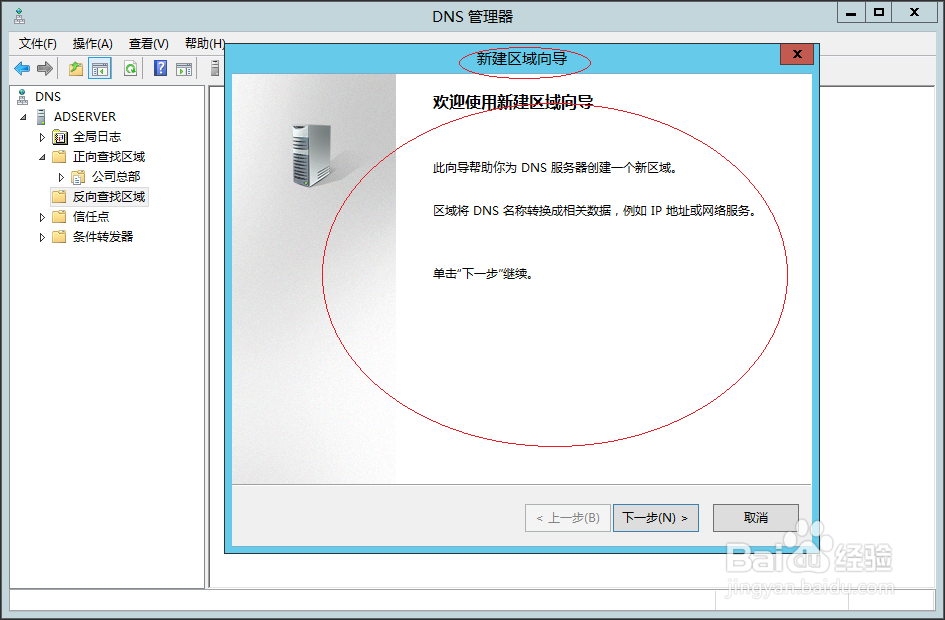
5、唤出"区域类型"选项界面,勾选"主要区域"单选框。
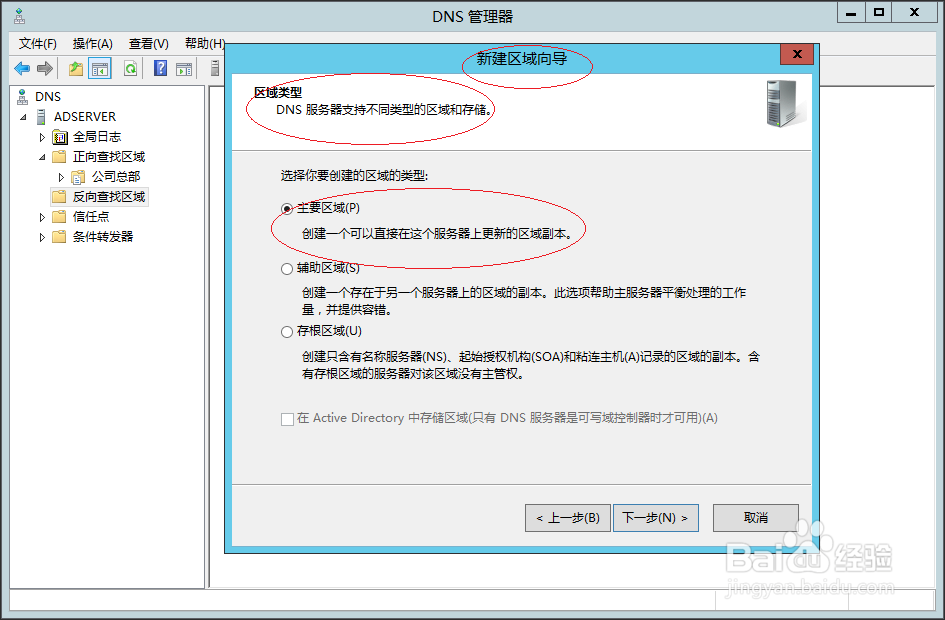
6、唤出"反向查找区域名称"选项界面,勾选"IPv4 反向查找区域"单选框。
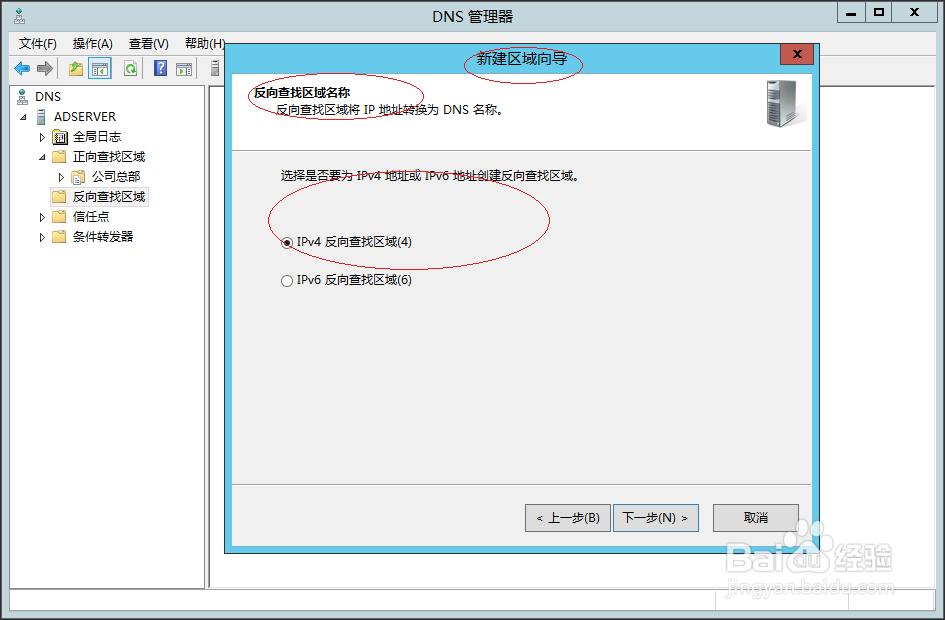
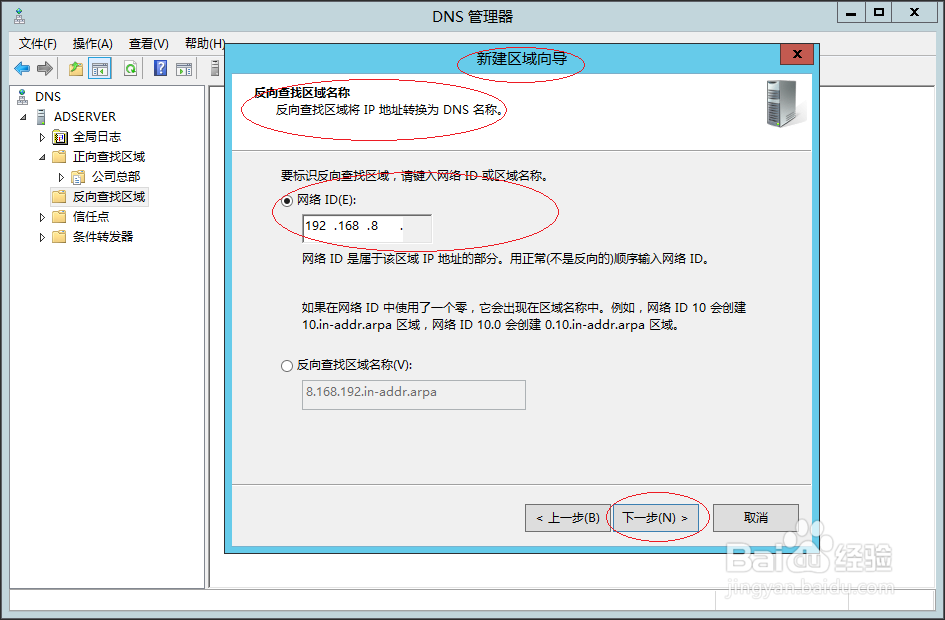
7、唤出"区域文件"选项界面,创建一个新的区域文件。
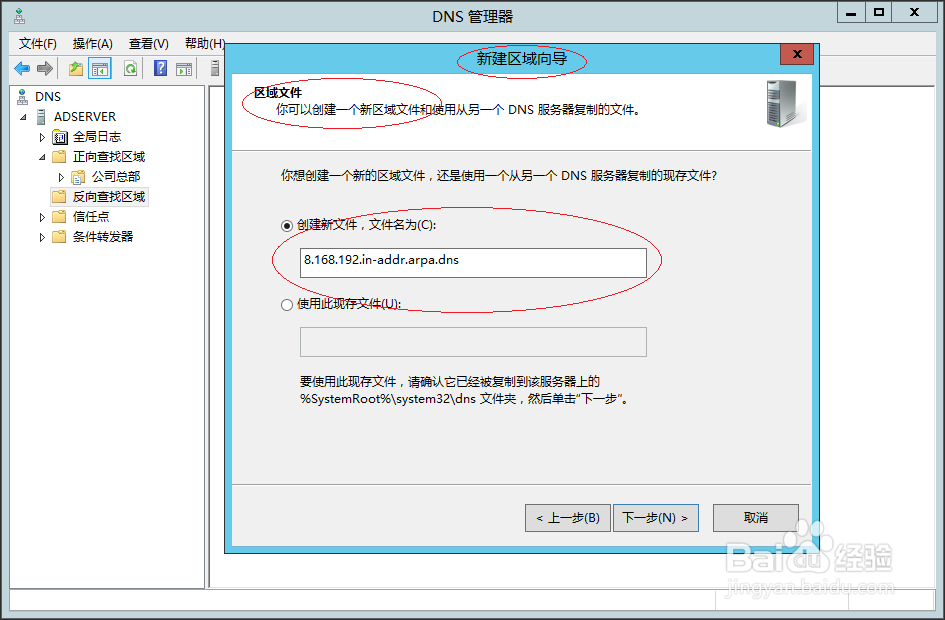
8、唤出"动态更新"选项界面,勾选"不允许动态更新"单选框。
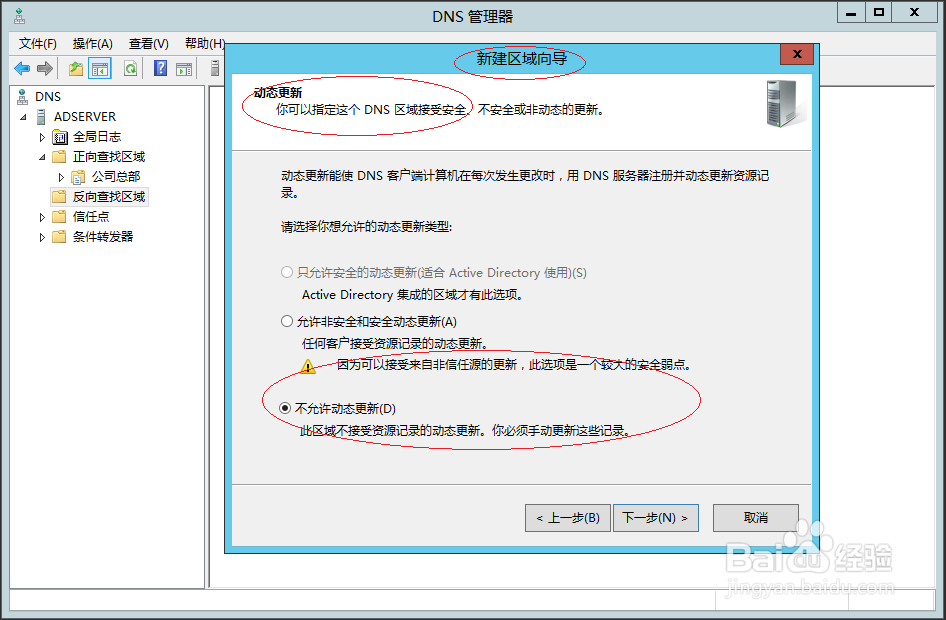
9、完成创建DNS反向主要区域的操作,本例到此希望对大家能有所帮助。

